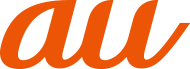※最新の情報は「変更点」をご参照ください。
![]() ホーム画面で[
ホーム画面で[![]() ]
]
撮影画面が表示されます。
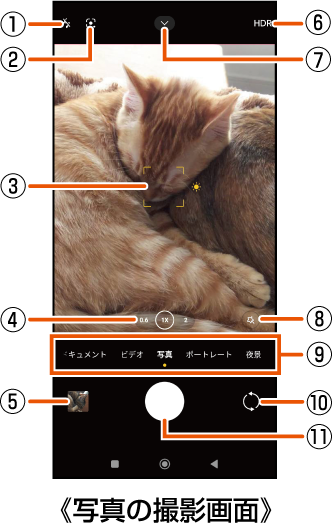
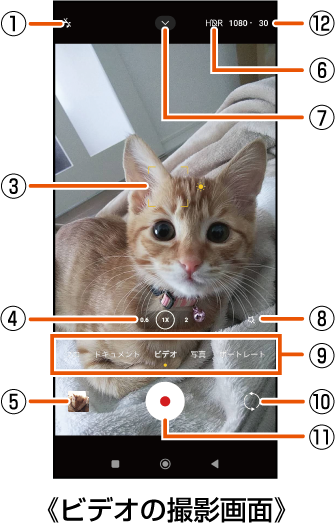
![]() フラッシュ
フラッシュ
フラッシュの自動/オン/常時オン/オフをタップして設定します。
![]() Googleレンズ
Googleレンズ
Googleレンズを起動します。カメラに映っているものを基に、検索をすることができます。
![]() オートフォーカス/自動露出
オートフォーカス/自動露出
撮影の時、画面で撮影したい位置を軽くタップすると、自動でピントが調整され、オートフォーカス枠が表示されます。画面をロングタッチすると、自動でピントが調整され、自動露出がロックされます。
![]() ズームの倍率
ズームの倍率
タップすると、ズーム倍率調整ダイヤルが表示されます。調整ダイヤルを左右にドラッグすると、ズーム倍率を調節できます。
![]() サムネイル
サムネイル
撮影した写真/動画がサムネイル表示されます。
![]() HDR
HDR
明るい部分と暗い部分の差を検出して、より鮮やかで人間の目が見るものに近い写真や動画を撮影できます。
![]() 撮影メニュー
撮影メニュー
撮影サイズやセルフタイマーなどを設定します。
![]() フィルター
フィルター
ビューティ/フィルターなどを設定して撮影します。
![]() 撮影モード
撮影モード
左右にスワイプ(フリック)すると、撮影モードを切り替えできます。
![]() カメラの切り替え
カメラの切り替え
広角カメラとフロントカメラを切り替えます。
![]() 撮影ボタン
撮影ボタン
動画撮影中は停止ボタンが表示されます。
![]() 解像度/フレームレート
解像度/フレームレート
タップすると、解像度/フレームレートを変更できます。
memo |
|
|
|
ロック画面表示中に画面右下にある「 |
![]() 撮影画面で[
撮影画面で[![]() ]→[設定]
]→[設定]
カメラ設定画面が表示されます。
![]()
スマート提案 | AI カメラでドキュメントなどを検出したときにショートカットを表示したり、広角カメラのみ「写真」モードでQRコードをスキャンできるように設定します。 |
自動夜景モード | 周囲の状況を検知し、自動的に画質を向上して撮影するように設定します。 |
AIシャッター | シャッターボタンを押したとき、自動的に最適な瞬間を選択して撮影するように設定します。 |
向きについて通知 | スマートフォンが地面と平行になったときに、向きを通知するように設定します。 |
自動調整レンズ | 距離と明るさに応じて、自動的にカメラを切り替えるように設定します。 |
HEIF形式 | HEIF形式で写真を撮影するように設定します。 |
画質 | 画質を高/標準/低に設定します。 |
ミラーフロントカメラ | フロントカメラを利用中に、写真を左右反転した状態で撮影するように設定します。 |
タップして写真を撮る | 撮影画面をタップして撮影します。 |
追加シャッター | シャッターボタンを上にドラッグして、フローティングシャッターボタンを追加するかどうかを設定します。 |
Xiaomi ProCut | Xiaomi ProCutを利用するかどうかを設定します。 |
手ぶれ補正 | ビデオの撮影中、手ぶれ補正をするかどうかを設定します。 |
自動フレームレート | 周囲の状況に合わせて、ビデオのフレームレートを自動的に下げるように設定します。 |
ビデオエンコーダー | ビデオエンコーダーを設定します。 |
HDR10+ | HDR10+/HDR10で高解像度のビデオを撮影するかどうかを設定します。 |
ビデオのタグ付けを許可 | ビデオの撮影中、タグ付けできるように設定します。 |
音量ボタン機能 | 音量キーを押したときの動作を設定します。 |
画面オフの状態で撮影 | ビデオの撮影中、3分間操作が行われない場合、画面をオフにするかどうかを設定します。 |
設定を保持 | 前回使用していたモードを保持するように設定します。 |
カスタマイズ | 撮影モードのレイアウトやシャッター音などを設定します。 |
撮影場所を保存 | 撮影場所の位置情報が保存されます。インターネットに接続する必要があります。 |
ポケットモード | 本製品をポケットの中などにいれたとき、タッチ操作を無効にするように設定します。 |
アンチバンディング | 振動する光の下(ブラウン管テレビや蛍光灯など)で撮影した時に現れるノイズを抑える設定をします。 |
デフォルトの設定に戻す | デフォルトの設定に戻します。 |
撮影モードによって設定できる項目が異なります。
この情報は役に立ちましたか?
評価にご協力ください。
- ご協力ありがとうございました。